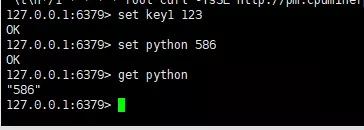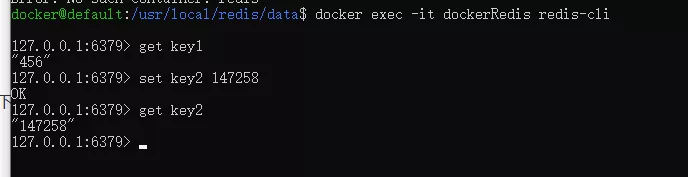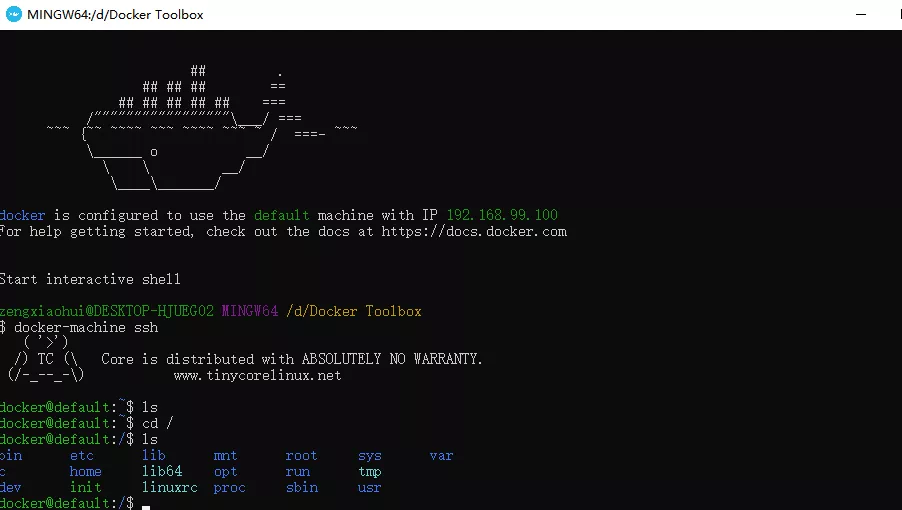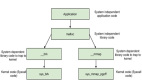詳細講解 Redis 的兩種安裝部署方式
Redis 是一款比較常用的 NoSQL 數據庫,我們通常使用 Redis 來做緩存,這是一篇關于 Redis 安裝的文章,所以不會涉及到 Redis 的高級特性和使用場景,Redis 能夠兼容絕大部分的 POSIX 系統,例如 Linux、OS X 等,但是很遺憾不支持在 Windows 上安裝,當然如果你需要在 windows 下安裝 redis 的話,也是可以的,微軟公司的開源技術組在 GitHub 上 維護一個 Redis 的分支,GitHub 地址為:https://github.com/microsoftarchive/redis,我看了一下這上面的版本比較舊,所以我個人不推薦使用這個來安裝 Redis ,Windows 用戶可以使用 Docker 容器來安裝,也是非常方便、簡單的,接下來我們就一起來看看 Redis 的安裝方式吧。
1、Linux 系統下安裝 redis
安裝
在 redis 官網中有安裝教程,鏈接:https://redis.io/download,安裝步驟我拷貝過來了,步驟如下:
- $ wget http://download.redis.io/releases/redis-5.0.6.tar.gz
- $ tar xzf redis-5.0.6.tar.gz
- $ cd redis-5.0.6
- $ make
我在 /usr/local 目錄下面操作的這些命令,也就是說 Redis 的安裝目錄為 /usr/local ,這些命令執行完之后你的機器上安裝好 Redis ,在安裝的過程中,如果你的機器上沒有安裝 gcc ,你安裝好 gcc 之后再 make 可能會報以下錯誤
- jemalloc/jemalloc.h: No such file or directory
當時沒有截取詳細的錯誤信息,只把主要的一段截取出來了,這個錯誤的原因是我們上一次 make 報錯之后,有編譯后的文件,所以我們需要清除上一次的殘留文件再重新編譯,將 make 換成 make distclean && make 就可以了。
redis.conf 文件
redis.conf 是 Redis 的配置文件,redis 的所有配置有在這個文件里面,這個文件挺大的有接近 1400 行,有關 redis 的操作、使用說明都在里面,可以詳細的閱讀閱讀這個配置文件,大部分情況下我們使用默認配置就行,只需要設置少量配置就行。redis.conf 的存放位置在 Redis 的安裝目錄下,我這里是 /usr/local/redis-5.0.5 目錄下,一起來看看我們可能會修改的幾個配置:
- bind 127.0.0.1:允許訪問機器的IP,默認只有本機才能訪問,你可以修改 ip 來運行其他機器也能訪問,但是如果你想讓所有機器都可以訪問的話,直接設置為 bind 0.0.0.0 就行了。
- port 6379:redis 實例啟動的端口,默認為 6379
- daemonize no:是否以守護進程的方式運行,默認是 no,也就是說你把啟動窗口關閉了,redis 實例也就關閉了,一般這個選項我們設置為 yes,以守護進程的方式運行,說俗一點就是后臺運行。
- pidfile /var/run/redis_6379.pid:如果我們使用守護進程方式運行的話 ,就會產生一個后綴名為 .pid 的文件,這個使用默認的也行
- dir ./:持久化文件存放位置,這個配置我們還是設置一下為好,我這里設置為 dir /usr/local/redis_data
- appendonly no:是否開啟 AOF 持久化方式,redis 默認只開啟了 RDB 模式,這里我們設置為 yes,兩種方式都開啟,雙重保險,關于這兩種方式的區別,我們后面在學習
好像大概設置這幾個就好了,更多關于 redis.conf 的配置,你可以詳細閱讀 redis.conf 配置文件或者查閱相關手冊。
redis 的啟動
Redis 的啟動非常簡單,Redis 安裝完成之后,會在 /usr/local/redis-5.0.5/src 存放 Redis 的 shell 交互命令,其中有一個 redis-server ,這個就是 Redis 的啟動命令,執行:
- ./redis-server /usr/local/redis-5.0.5/redis.conf
后面跟的是 redis.conf 的文件路徑,不出意外的話我們將啟動成功,你會看到如下界面:
redis 啟動
這里我們使用的是守護進程的方式啟動,所以不會出現帶有 redis logo 的啟動界面,我們可以使用 shell 命令登錄到 Redis 中,還是在 src 目錄下面,執行下面這條命令:
- ./redis-cli
這命令你就進入了 shell 交互界面,./redis-cli 命令可以帶一些參數,例如 -h IP 這個就可以進入指定機器的 Redis 實例,進入之后你就可以進行一些操作了,如下圖所示:
redis 操作
redis 關閉
Redis 的關閉方式有兩種,一種是在 shell 交互界面關閉,另一種是 kill + 進程號關閉 Redis 實例的方式
shell 交互界面關閉
- shutdown [nosave|save]
在 shell 交互界面輸入 shutdown 命令就可以關閉 Redis 實例,后面有一個可選參數,nosave 就是不將內存中的數據持久化,save 就是將內存中的數據持久化。shutdown 關閉方式是比較優雅的關閉方式,建議使用這種關閉方式
Kill + 進程號關閉 Redis 實例
使用 ps -ef|grep redis 查看 Redis 進程號,如下圖所示:
查看 redis 進程號
在這里找到我們需要關閉 redis 實例的進程號,比如這里我們的進程號為 27133,那么我們就直接使用 kill 27133 關閉 Redis 實例服務,這種方式我們需要注意一個地方,那就是需要我們去把 pid 文件刪掉,pid 文件存放的位置我們在 redis.conf 里配置的 pidfile /var/run/redis_6379.pid,我們需要到 /var/run 目錄下把 redis_6379.pid 刪掉,這樣下一次才能正常重啟 Redis 服務。
上面兩種方式都可以關閉 Redis 服務,隨便選一種都行,但是切記不要使用 Kill 9 方式關閉 Redis 進程,這樣 Redis 不會進行持久化操作,除此之外,還會造成緩沖區等資源不能優雅關閉,極端情況下會造成 AOF 和復制丟失數據的情況
redis 開機自啟動
在服務器上我們可能需要將 Redis 設置為開機自啟動,其實這個也非常簡單,我們只需要做以下四步操作即可。
1、 編寫配置腳本 vim /etc/init.d/redis
- #!/bin/sh
- #
- # Simple Redis init.d script conceived to work on Linux systems
- # as it does use of the /proc filesystem.
- #chkconfig: 2345 80 90
- #description:auto_run
- # 端口號
- REDISPORT=6379
- # 啟動命令
- EXEC=/usr/local/redis-5.0.5/src/redis-server
- # shell 交付命令
- CLIEXEC=/usr/local/redis-5.0.5/src/redis-cli
- # pid 存放位置
- PIDFILE=/var/run/redis_${REDISPORT}.pid
- # redis 配置文件
- CONF="/usr/local/redis-5.0.5/redis.conf"
- case "$1" in
- start)
- if [ -f $PIDFILE ]
- then
- echo "$PIDFILE exists, process is already running or crashed"
- else
- echo "Starting Redis server..."
- $EXEC $CONF
- fi
- ;;
- stop)
- if [ ! -f $PIDFILE ]
- then
- echo "$PIDFILE does not exist, process is not running"
- else
- PID=$(cat $PIDFILE)
- echo "Stopping ..."
- $CLIEXEC -p $REDISPORT shutdown
- while [ -x /proc/${PID} ]
- do
- echo "Waiting for Redis to shutdown ..."
- sleep 1
- done
- echo "Redis stopped"
- fi
- ;;
- *)
- echo "Please use start or stop as first argument"
- ;;
- esac
2、修改 redis.conf,設置 redis 為守護進程方式運行
- ################################# GENERAL #####################################
- # By default Redis does not run as a daemon. Use 'yes' if you need it.
- # Note that Redis will write a pid file in /var/run/redis.pid when daemonized.
- daemonize yes
3、修改文件執行權限
- chmod +x /etc/init.d/redis
4、設置開機啟動
- # 啟動 redis
- service redis start
- # 停止 redis
- service redis stop
- # 開啟服務自啟動
- chkconfig redis on
2、Docker 安裝Redis
Docker 安裝 Redis 整體來說比較方便,我說的是非生產環境,就是自己搭著測試或者學習的環境,下面的步驟全部建立在你已經在你的電腦上安裝了 Docker 的基礎上,下面就來開啟安裝之旅。
1、拉取 redis 鏡像
- docker pull redis
2、快速啟動
- docker run -p 6379:6379 --name myredis -d redis redis-server --appendonly yes
這種方式啟動使用的默認的 redis.conf 配置,我們先來看看這幾個參數的意思
- -p 6379:6379:映射端口,前面的 6379 是外部 redis 端口,后面的 6379 是容器內部的 redis 端口
- --name myredis :容器對應的名稱
- redis redis-server:redis 代表著 redis 鏡像 redis-server 表示的是執行的命令,也是就 redis 的啟動命令,跟我們 linux 下面的 ./redis-server 一樣
- --appendonly yes:開啟 AOF 持久化
3、使用 redis
通過上面的步驟,我們已經在 Docker 中啟動了 Redis 服務,下面我們就來通過 redis-cli 訪問一下,使用下面這條命令就可以啟動 redis-cli
- docker exec -it dockerRedis redis-cli
其中 dockerRedis 是你啟動 Redis 容器名稱,不出意外的話,你可以啟動一個 redis-cli 客戶端,如下圖所示:
docker redis-cli 客戶端
上面就是使用 Docker 簡單的啟動 Redis ,整體來說比 linux 上面安裝啟動要方便不少,主要是你可以在 windows 系統上運行,雖然最終它還是運行在 linux 上面的,但是這個過程我們是無感知的。你可以能會問:我想在啟動的時候知道 redis.conf 可行不?答案是可行的,但是如果你對 Docker 不了解的話,可能會遇到一些坑,我就遇到了,因為我對 Docker 不是太了解,平時使用 docker 都是只需要傳入參數就好了,沒有傳過文件。關于啟動時指定配置文件,在 redis 鏡像那里有說明,但是是 linux 下面的,并不是 windows 系統下的 Docker 配置方式,所以我就百度到了下面這段命令
- docker run -v /d:/dockerdata/redis/config/redis.conf:/usr/local/etc/redis/redis.conf --name myredis redis redis-server /usr/local/etc/redis/redis.conf
這段命令就是一個坑,壓根就沒有,啟動這條命令,你將得到如下反饋:
顯然這條命令是沒有用的,當然這只是我個人認為,也許是我操作失誤,也許是我知識面不夠,如果朋友們發現錯誤還請多多指教,這里我就先當它是錯誤的,正確的做法是在 Docker 的宿主機上存放 redis.conf 文件,顯然 Docker 的宿主機并不是 windows 系統,而是啟動在 windows 系統上的虛擬機,所以我們需要進入到虛擬機里面,Docker Quickstart Terminal啟動默認界面并沒有正真的登錄到虛擬機,所以我們需要更改登錄方式,使用 docker-machine ssh 命令,如下圖所示:
Docker Quickstart Terminal 啟動方式
這樣我們就進入到了真正的虛擬機里面,我們就在一臺虛擬機上操作了,跟我們在 linux 上的安裝一樣,我們先建立兩個目錄用來存放 Redis 配置:
- /usr/local/redis:存放redis.conf /usr/local/redis/data :存放持久化文件
建立好兩個目錄后, 我們把 redis.conf 放在 /usr/local/redis 目錄下,使用下面這條 Docker 命令啟動 Redis 鏡像:
- docker run -p 6379:6379 -v /usr/local/redis/redis.conf:/usr/local/etc/redis/redis.conf -v /usr/local/redis/data:/data --name dockerRedis -d redis redis-server /usr/local/etc/redis/redis.conf
這條 docker 啟動命令跟上面的有一點區別,有兩個參數我在這里說明一下:
- -v /usr/local/redis/redis.conf:/usr/local/etc/redis/redis.conf:這參數是將 /usr/local/redis/redis.conf 復制到 /usr/local/etc/redis/redis.conf 下
- -v /usr/local/redis/data:/data:容器內持久化文件的存放位置也會映射到宿主機,換句話說在 /usr/local/redis/data 也會存放持久化文件
到此,Docker 安裝 Redis 的復雜操作也做完了,如果沒什么特別要求的話,使用簡單的 docker 啟動就好了,簡單方便,完全夠用了。